Har Siri fået dig vant til at bjeve kommandoer på elektronikudstyr? Eller har fraværet af Siri i dit liv efterladt dig, som har det for at få en maskine til at beordre?
Hvis du nikkede til en af ovenstående spørgsmål, og du ejer en Mac, vidste du, at den har et indbygget talegenkendelsesværktøj? En der vil tale tilbage til dig? Selv fortælle dig en forfærdelig knock-knock joke?
Hvis du gerne vil begynde at tale med din Mac, er det en simpel proces at aktivere talegenkendelse. Sådan er det:
Trin 1: Gå ind i Systemindstillinger og vælg Speech.

Trin 2: Klik på Talegenkendelse øverst (ved siden af Tekst til tale) og ved siden af Speakable Items, klik på On.

Trin 3: Klik på knappen Kalibrere og juster skyderen, når du taler sætningerne for at få lydstyrken lige til højre.

Trin 4: Vælg en stemme til din Mac. Klik på Tekst til tale øverst i talevinduet, og vælg et navn fra rullemenuen ud for System Voice. Nogle er mandlige (Alex, Junior, Ralph) og nogle er kvindelige (Agnes, Kathy, Victoria), mens andre er forvrænget (forfærdet) eller uforståeligt (Bubbles). Du kan også justere, hvor hurtigt din Mac vil tale ved at bruge skyderen ved siden af talesatsen.
Hvis du går tilbage til Speech Recognition-vinduet, vil du desuden se to muligheder ved siden af Lytningsmetode; Du kan vælge, om din Mac vil lytte til enhver tid eller kun, når du holder nede en nøgle. Standardnøglen er Esc, men du kan ændre den til en anden nøgle eller tastekombination ved at klikke på knappen Skift nøgle ved siden af lytnøgleoverskriften. Jeg skiftede det fra Esc, fordi jeg ikke kunne slippe ud af en skærmoptagelse med taltilstand, f.eks. Ved hjælp af Command-Shift-4.

Også i vinduet Talegenkendelse er der i bunden et afkrydsningsfelt for Speak-kommandokvittering. Marker dette felt, hvis du vil have din Mac til at afspille en lyd, når den forstår en kommando. Jeg fandt det nyttigt først, da jeg plejede at tale til min Mac. Jeg fandt ud af, at jeg faktisk talte for langsomt, og da jeg brugte en mere naturlig tal og tone, genkendte min Mac mere af mine kommandoer.
Med taleaktiveret ser du et lille, cirkulært mikrofonvindue. Mikrofonikonet er gråtonet, og når du trykker på din lyssnøgle (n), bliver den sort, så du ved, at din Mac har sine ører på.
Så, hvilke slags kommandoer genkender det? For en liste skal du klikke på den lille pil nederst i det cirkulære mikrofonvindue og vælge Åbn talekommandoer vindue. Her får du vist kommandoer grupperet under Adressebog, Talbare elementer og Programskift.
Jeg har ikke fundet en talekommando endnu, som jeg tror jeg ville bruge med nogen regelmæssighed, men jeg nyder at sige "Mail til Mike Elliott" og få min Mac til at åbne et Gmail-vindue rettet til min bror. Og under Speakable Items kan jeg godt lide Move-siden til øverste eller nederste kommandoer, når du læser en lang webside (selvom det er hurtigere at skubbe på styrefladen med tre fingre). Også nyttige var app-switching og -quitting kommandoer. Og endelig kan du kommandere din Mac for at fortælle dig en vittighed, hvis du er i humør til virkelig forfærdelige banke-knock vittigheder.
Er der talekommandoer, du bruger med din Mac? Hvis ja, fortæl os dine favoritter i kommentarerne nedenfor. Og hvis du har en Windows 7-maskine, så kan du også bruge talegenkendelse på din computer.

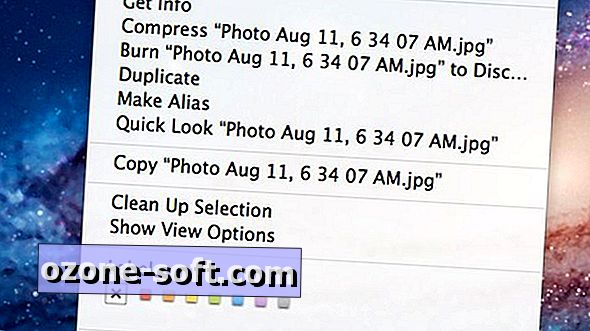


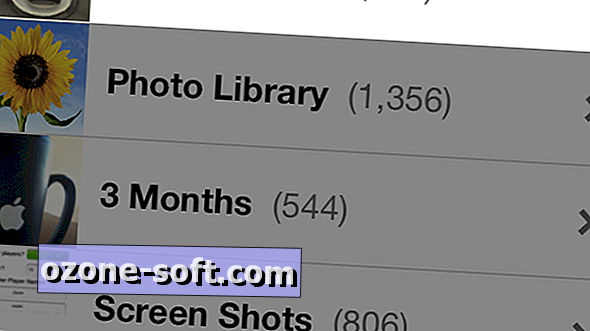

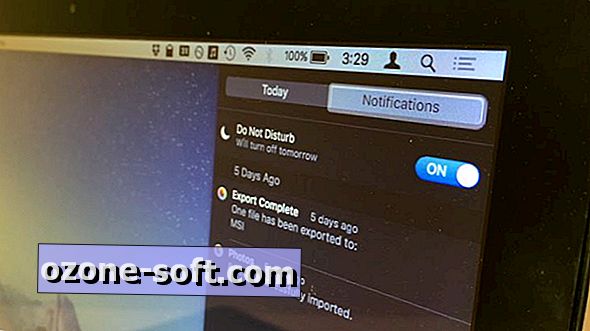






Efterlad Din Kommentar